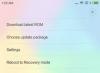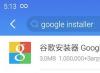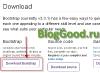El sistema operativo ofrece una amplia gama de posibilidades para trabajar con computadoras de forma manual y manual. Simplemente no es posible saberlo todo sobre ellos. Para copiar/pegar texto o imágenes en el teclado, hay al menos diez formas, pero todas usan la combinación Ctrl+C/Ctrl+V.
¿Siguen siendo necesarios otros métodos de reconocimiento? Por ejemplo, si por velocidad quieres tocar la mano equivocada. A veces es más fácil crear una combinación donde las teclas están ubicadas en el lado derecho del teclado y con la mano izquierda usas Alt+Tab entre las ventanas. La adición de Ctrl+C/Ctrl+V es más útil para aquellos que suenan como un objetivo.
Como no sabes en absoluto cómo copiar y manejar las conexiones del teclado, es probable que presiones inmediatamente la primera tecla de tu elección y, por ejemplo, la de un amigo. Antes de hacer esto, necesita ver el propósito de copiar un objeto. Tenga cuidado con el objetivo, de lo contrario, habrá teclados especiales disponibles aquí y allá. Para ver un fragmento de texto de hasta varias páginas, puede hacer clic en el comienzo del fragmento y presionar Shift mientras mantiene presionada la tecla, desplazarse por el documento hasta la ubicación deseada y hacer clic en el final del fragmento.

Ctrl+C/Ctrl+V y Ctrl+Insertar/Shift+Insertar funcionan en cualquier programa, incluidos aquellos que desean copiar texto desde una ventana del navegador de Internet. También puedes usar Ctrl+C/Shift+Insert y Ctrl+Insert/Ctrl+V como desees.
Veamos ahora cómo copiar texto directamente desde Word y Excel, entre un mismo documento. En Word, puede crear opciones de arrastrar y soltar usando la opción Ctrl. En Excel, cualquier error se puede copiar de arriba a abajo en el teclado usando Ctrl+D, y de izquierda a derecha, presionando Ctrl+R.
Tenga en cuenta que al copiar texto o copiar un fragmento, el fragmento se transferirá a los formatos de salida. Si el texto de las imágenes aparece en negrita o cursiva, esto hará que se copie la apariencia del texto. Tenga en cuenta que en el momento de la inserción, aparecerá un pequeño icono llamado opciones de inserción. Al hacer clic en él, puede seleccionar si desea guardar el formato de salida. Los programas personalizados avanzados también pueden realizar tareas como copiar fragmentos de texto, con o sin formato.

Si necesita copiar texto con frecuencia y luego formatearlo en un solo estilo, puede utilizar rápidamente macros especiales que usted mismo defina. Para macros adicionales, puede copiar/pegar texto en el teclado desde otros programas, según sea necesario: cambiar color, fuente y tamaño de fuente, alineación, etc. Para obtener información sobre cómo crear una macro, puede acudir a los sistemas avanzados de Word y Excel.
Realmente no sabemos cómo copiar imágenes, por lo que debemos seguir reglas similares.
Por último, es necesario decir que los teclados multimedia actuales en ocasiones cuentan con teclas especiales que permiten ejecutar programas de canciones y copiar/pegar, etc. con un solo clic. Y en algunos teclados, además de letras y números, puedes encontrar sugerencias sobre las teclas "rápidas", pero recordarlas no es nada difícil.
Trabajar en una computadora puede resultar muy difícil, pero no todos los usuarios de computadoras saben cómo copiar texto desde un teclado. Cualquier principiante puede ayudar a ahorrar tiempo no presionando el manipulador del mouse, sino reemplazándolo con un montón de "teclas de acceso rápido". Este nombre hace referencia a combinaciones que facilitan mucho el uso de determinadas funciones.
Básicamente, este método ayuda a las personas que trabajan activamente con textos: editores, secretarias, periodistas. Las siguientes combinaciones de teclas se lo pondrán más fácil al robot. Y para recordarlos, no hacen falta más que unas pocas palabras.
Vista del texto
Para ver la información que debe copiarse, use la tecla Shift: coloque el cursor en la parte superior del texto, haga clic en él y use el mouse para indicar la cantidad requerida de caracteres o filas.
El método funciona en Word, en el Bloc de notas y en cualquier otro editor de texto, lo que también ayuda a garantizar que partes de un documento de cualquier tamaño no quepan en una ventana.
Como resultado, aparece el texto de las imágenes, los valores están marcados en color negro (ya que, de lo contrario, el área puede estar barrada, en color inverso).
Quitando las partes ocultas de la visión.
Si es posible que se pierda información entre secciones de texto y no es necesario copiarla, deberá usar la tecla Control (abreviada como Ctrl en el teclado).
El objetivo principal es la introducción de caracteres especiales y una combinación adicional de comandos suecos que pueden generar varias acciones. Si presionas “Ctrl” al mismo tiempo que el mouse, podrás copiar más fácilmente cualquier área de texto:
- Ver la parte necesaria de la página;
- Mantenga presionada la tecla Ctrl y mueva el cursor a un nuevo objeto;
- Considere otra visión del texto y pase al siguiente;
- Después de seleccionar todos los datos, suelte Ctrl.
Si ve piezas de información que no están presionadas, la primera vista se elimina, ya que el editor indica que ha presionado el botón del mouse para tocar todos los objetos previamente designados. Este método es adecuado no solo para editores de texto, sino también para tablas como Excel, en las que los casos y las columnas también se pueden ver en partes, aunque en este caso pueden surgir problemas graves con la inserción de información, el campo para colocarlo es claramente similar a la mazorca.
Cambio de escala
Si el texto se muestra en muchos cuadros que no son visibles en una ventana, debe seleccionar manualmente la opción de zoom cuando lo vea. En este caso, se presiona el botón Ctrl y la rueda del mouse se desplaza directamente hacia sí misma. Con este método, puede mostrar toda la pantalla a la vez o solo algunos lados.
Si ve texto largo y desea definir objetos con mayor precisión, use la misma tecla y la rueda del mouse. Sin embargo, girarlo hacia el otro lado es cosa tuya. Esta es una buena manera de comenzar con la lectura básica de diferentes fuentes.
Copiar datos
Para colocar el texto en el portapapeles, presione Ctrl + C. Esto copia los datos en la memoria, que, dependiendo de la versión del editor, puede acomodar de 1 a 24 objetos, que se pueden insertar en el documento cuando sea necesario.
Información en movimiento
Puede utilizar el botón Ctrl no sólo para ver datos, sino también para moverlos rápidamente. No es necesario copiar el texto, que, una vez visto, simplemente se puede mover a un nuevo lugar, mientras que la información ya no esté disponible en el antiguo. De esta manera, puede cambiar palabras manualmente durante la edición (por ejemplo, P.I.B., que está escrito en un orden diferente para este documento).
Sin embargo, si es necesario no aceptar la información copiada, sino eliminarla en el mismo lugar, presione Ctrl antes de moverse. Y ahora se copiará el texto, pero será mucho más fácil utilizar métodos estándar. Si desea copiar dichos datos manualmente, solo si la ubicación de la cabecera y el final están en el mismo lado.
Insertar texto
Una vez vista la información, pegue el texto copiado en la ubicación deseada. Para ello, primero se inserta el cursor y luego se presiona la combinación Ctrl + V. Como resultado, el texto se inserta mientras se transfiere el nuevo formato. En tal situación, los datos se vuelven a formatear, se configuran el estilo, la fuente y la verificación.
Características de las teclas de acceso rápido
Vikoristovyuchi “teclas de acceso rápido”, debes conocer algunos matices:
- Todas las unidades son atacadas en el orden indicado. Entonces, inicialmente, por ejemplo, seleccione Ctrl y luego V. Al presionar las teclas simultáneamente, el resultado deseado no se puede cancelar;
- Los símbolos de las combinaciones se muestran en latín para facilitar la referencia. Sin embargo, el hedor no proviene de la distribución del teclado.
Visnovok
Si aprende y almacena las teclas que utiliza para copiar, mover y pegar texto copiado de un documento, puede ahorrar al menos entre un 5 % y un 10 % de su tiempo de escritura. A través de una serie de acciones torpes, se produce un aumento en el número de complicaciones durante el nuevo período de trabajo y una disminución en el nivel de trabajo y proceso creativo.
En el programa Word, para aumentar la velocidad de trabajo, es necesario encontrar algoritmos que permitan concentrarse menos en los detalles técnicos y dedicar más tiempo a tareas creativas y profesionales. Una de las reservas para aumentar la eficiencia es, por supuesto, utilizar las teclas de forma más inteligente. Tanto a la hora de editar como al escribir texto (por ejemplo, al citar), quizás la función más necesaria sea copiar y pegar. Prestar atención al menú es extremadamente irracional. Este artículo está dedicado a cómo insertar texto detrás del teclado. Esto es especialmente cierto cuando se trabaja en una computadora portátil.
Cómo ver el texto
Antes de insertar texto, debe verlo claramente. La mayoría de las veces, cuando trabaja en un editor de texto, se encontrará con el teclado y el mouse. Es fácil navegar detrás del siguiente mouse, moverse rápidamente de un lado a otro, colocar el cursor en el lugar deseado, a menudo puede leer el texto ya que el texto es visible detrás del siguiente mouse y la inserción se copia. Hay teclas. Sin embargo, cambiar la herramienta lleva mucho tiempo y reduce la eficiencia, por lo que es más fácil ver el texto detrás del teclado.
Las teclas de operación para esto son Shift, Ctrl, flechas, Inicio, Fin, A (Latín). Su diferente combinación le permite ver diferentes fragmentos, que luego se centrarán en las opciones más requeridas:
- Ver todos (ver texto). Ctrl+A (ruso F). La mayoría de las veces vale la pena cometer algunos errores, porque es necesario crear parte de otro archivo en lugar de un solo archivo.
- Puedes ver solo unas pocas palabras. Ctrl+Mayús+flecha (derecha o izquierda). Coloque el cursor delante de la primera palabra del fragmento que necesita copiar y pegar, presione las teclas Ctrl y Shift y luego presione la flecha hacia la derecha hasta que el fragmento requerido esté visible. La piel presiona la flecha y se ve una palabra. La misma lógica se aplica a la dirección de giro (la posición de salida del cursor es la palabra restante).
- Ver uno (o partes) o varios párrafos. Ctrl+Mayús+flecha arriba o abajo. Si el cursor está delante de la primera palabra, entonces al presionar la flecha hacia abajo verás el párrafo que está en el medio, luego esa parte está delante del cursor hasta el final. En la piel, un fragmento visible del texto se presiona contra la marca de párrafo.
- Ver el cartel. Mayús + flecha para diestros o zurdos.
- Ver la fila. Mayús+flecha arriba o abajo.

Visión capturada
No es menos importante observar cómo describir o modificar su visión.
Si necesita aclarar el área visible (por ejemplo, si vio esta entrada), puede usar los mismos comandos que respetan la lógica de inversión (para retroceder una posición).
Si necesita seleccionar todas las vistas, simplemente suelte las teclas de operación (Shift y Ctrl) y presione una de las flechas.

Primer método de copiar y pegar.
Hay al menos dos formas de insertar texto usando el teclado. En el primer método se aplican las claves asociadas:
- copiar: Ctrl + C (latín);
- pegar: Ctrl+V.
Esta operación se realiza, por regla general, con una mano. Quienes trabajan, por ejemplo, con el paquete Adobe, suelen abusar de este enfoque, ya que en estos programas copiar y pegar funciona solo utilizando estas claves.
Otra forma de copiar y pegar
Es bueno conocer otra forma de insertar texto detrás del teclado. En este caso, la clave base es Insertar:
- copiar: Ctrl + Insertar;
- insertar: Mayús + Insertar.
Este método suele requerir el uso de dos manos (la derecha para Insertar, la izquierda para la tecla de trabajo). Su conocimiento será beneficioso cuando trabaje con navegadores.

Inserción de Bagatoraz
A menudo es necesario insertar el mismo fragmento de texto en diferentes lugares. Si esta corrección no se traduce en una búsqueda y sustitución automática, puede convertirse en una prueba para el autor o el editor. Es mejor moverse por el texto con el mouse y pegarlo con el teclado. Presionar constantemente dos teclas no es fácil, pero provoca dolor o sensaciones físicas inaceptables (ya que la mano está constantemente en la misma posición y el trabajo de los mismos brazos). Por tanto, en tales situaciones, es importante saber cómo insertar texto detrás del teclado. Es muy fácil utilizar la función para repetir la operación.
Practique la inserción la primera vez de la forma en que escribe manualmente y luego presione F4 (repetir).
Copiar y pegar dentro de un documento
A menudo es necesario saber cómo insertar texto en Word de manera eficiente, ya que el fragmento que se está copiando está en el mismo documento y, a menudo, en el mismo párrafo que el lugar donde debe pegarlo.
En este caso, es más fácil no eliminar el texto de la ubicación de salida e insertarlo en una nueva posición, sino simplemente moverlo.
Para ver el fragmento requerido, presione la tecla F2.
Mueva el cursor al lugar donde se encuentra la inserción y presione Enter. El texto se moverá.
Interpretación del texto sin visualización.
Mover texto con la tecla F2 a veces no es manual: por ejemplo, si aún no se ha determinado el lugar de inserción o si necesita duplicar la inserción.
En algunos casos, puede utilizar rápidamente la llamada función de revisión: el programa verá el texto, pero no lo recordará. Para hacer esto, debe recordar Ctrl + X (latín) y/o Shift + Supr.
Con la ayuda de una herramienta, copiar e insertar un mouse puede acelerar significativamente el robot, cambiar la presión física en la mano que maneja el mouse y cambiar la cantidad de cortes (hacer que el robot sea más preciso y exacto).
A estas horas es prácticamente imposible que una persona tome conciencia de la necesidad de utilizar un ordenador, aunque los niños pequeños se meterán en problemas. Este es el tipo de personas que se están acercando. Para desactivar las funciones básicas de la PC, los hedores se aplican con un oso, porque no es posible escribir el texto. Sin embargo, muchas funciones se pueden navegar fácil y simplemente desde el teclado. A la derecha está que estas teclas te permiten realizar una gran variedad de operaciones, más aún, como si salieras victorioso de Misha.
Nos preocupan las personas que ya trabajan activamente con texto en una computadora: editores, periodistas, escritores, etc. Recordando sólo algunas claves, puedes hacer tu vida mucho más fácil. Antes de hablar, recordarlos no importa de qué estés hablando en ese momento.
Copia el texto y pégalo.
- Toma cualquier documento que te permita escribir texto. Incluso si es sólo un simple cuaderno, no importará.
- Escribe o mueve el texto hacia un lado.
- Ahora para ver la parte del texto que necesitas, para ello mueve el cursor del mouse hacia el principio y, sin soltar el botón, muévete a la parte requerida. El fondo del fragmento visible cambiará a más oscuro.
- En primer lugar, puede presionar el botón del mouse a la derecha y seleccionar el elemento "Copiar". Ahora no hay necesidad de ser tímido. Simplemente presione CTRL+C. Todas las partes visibles se guardaron en el portapapeles.

- Ahora abra cualquier otro documento de texto, mueva el cursor del mouse hacia un lado y presione las teclas CTRL + V. Aparecerá un área de texto frente a usted.

Para mejorar tu habilidad, debes entrenar más. Créame, en tan solo unos días se dará cuenta de que este método de copia es más simple y mejor que lo que ha experimentado antes.
Para consolidar todo lo escrito anteriormente, volvemos a repetir las mismas claves:
- CTRL+C - copiar
- CTRL+V - pegar
Habrá comida, sé brutal.
Ya es difícil de creer en tantas computadoras de hoy, pero todas las funciones de la computadora se pueden eliminar del teclado, no para beneficio de nadie. Los que no tienen nombre serán aún más incomprensibles e ilógicos, pero sólo a primera vista. Esta combinación única de teclas para realizar funciones de la computadora en lugar de apagar el mouse le permite realizar una amplia gama de operaciones de una manera más rica. Ante el surgimiento de estas personas, como se les suele llamar "teclas de acceso rápido", constantemente acuden todos los corresponsales que tienen un conocimiento cada vez mayor del trabajo en diversos programas.
Si trabaja con editores de texto, escribe artículos generales, escribe o edita documentos, a menudo se encontrará copiando y pegando varios fragmentos de texto. Una vez que domine estas operaciones usando teclas de acceso rápido, estará satisfecho con lo efectivo y conveniente que es.
Cómo copiar texto usando un teclado adicional
- Abra cualquier documento de texto. En este caso, no es absolutamente obligatorio que el archivo del que se copia la copia se abra en el mismo editor que el documento en el que se insertará el texto.
Sin embargo, puedes copiar texto con éxito desde el Bloc de notas y pegarlo en Microsoft Word.
Golovnya, para que el archivo en sí sea de tipo texto o tenga información a la vista.
- Vea la parte requerida del texto con el mouse. Para colocar el cursor al comienzo del fragmento requerido, presione el botón izquierdo del mouse y los botones que no se sueltan, mueva el cursor al final de la sección requerida del texto. Suelte el botón. Como resultado de esta visión, al fragmento se le asignará un color oscuro en el fondo.
Si necesita ver el texto completo del documento de flujo, presione las teclas Ctrl + A (A - inglés). Presione inmediatamente la tecla Ctrl y sin soltar este botón, presione la tecla A.
- Una vez visto el texto se puede copiar al portapapeles (RAM). Para hacer esto, presione las teclas Ctrl + C.
- Abra el documento antes de que necesite pegar el texto copiado. Coloca el cursor en el lugar donde puede aparecer esta apuesta y presiona las teclas Ctrl + V.
Al final del día, veamos estas otras claves antes de trabajar con editores de texto que tienen claves similares como una tabla pequeña.